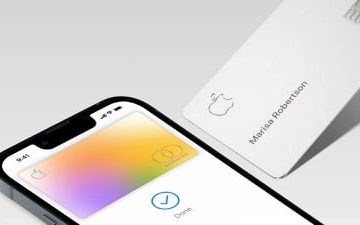Google Chrome zintegrował nowe ustawienie, aby zmienić czas zawieszenia nieaktywnych kart w najnowszej wersji zapoznawczej Canary.
Google Chrome ma funkcję „oszczędzania pamięci”, która ma na celu zmniejszenie ilości pamięci używanej przez przeglądarkę używa. Po włączeniu oszczędzania pamięci Chrome automatycznie zawiesza karty, które były nieaktywne przez jakiś czas. Ta funkcja ma na celu poprawę wydajności przeglądarki, zwłaszcza gdy otwartych jest wiele kart.
Jednak jedyną wadą tej funkcji jest to, że działa autonomicznie i nie można kontrolować, kiedy nieaktywne karty będą automatycznie zawiesza.
Na szczęście Google zamierza to zmienić, ponieważ najnowsza wersja przeglądarki Chrome zawiera eksperymentalne ustawienie, które pozwala zmienić czas przed zawieszeniem nieaktywnych kart.
W tym przewodniku, pokażemy Ci, jak włączyć nową funkcję „Konfiguruj czas odrzucania dla Oszczędzania pamięci”, aby zmienić czas przed zawieszeniem nieaktywnych kart w przeglądarce Google Chrome (Canary).
Jak zmienić czas oszczędzania pamięci w Google Chrome
Aby wypróbować tę nową funkcję, zawsze możesz pobrać Chrome Canary bezpośrednio z oficjalna witryna.
Otwórz Google Chrome (Canary) > otwórz „ flagi”, aby włączyć i dostosować ustawienie czasu oszczędzania pamięci, wpisując następującą ścieżkę w pasku adresu: chrome://flags/#high-efficiency-mode-czas przed odrzuceniem > naciśnij Enter na klawiaturze. Użyj ustawienia „Konfiguruj czas odrzucania dla Oszczędzania pamięci” po prawej stronie > wybierz, kiedy odrzucić nieaktywne karty. Kliknij przycisk Uruchom ponownie. Po zakończeniu następnym razem, gdy użyjesz Google Chrome karty, które nie były aktywne przez czas określony w tej opcji, przejdą w tryb uśpienia (odrzucą), aby zwolnić pamięć systemową.
Czytaj więcej: